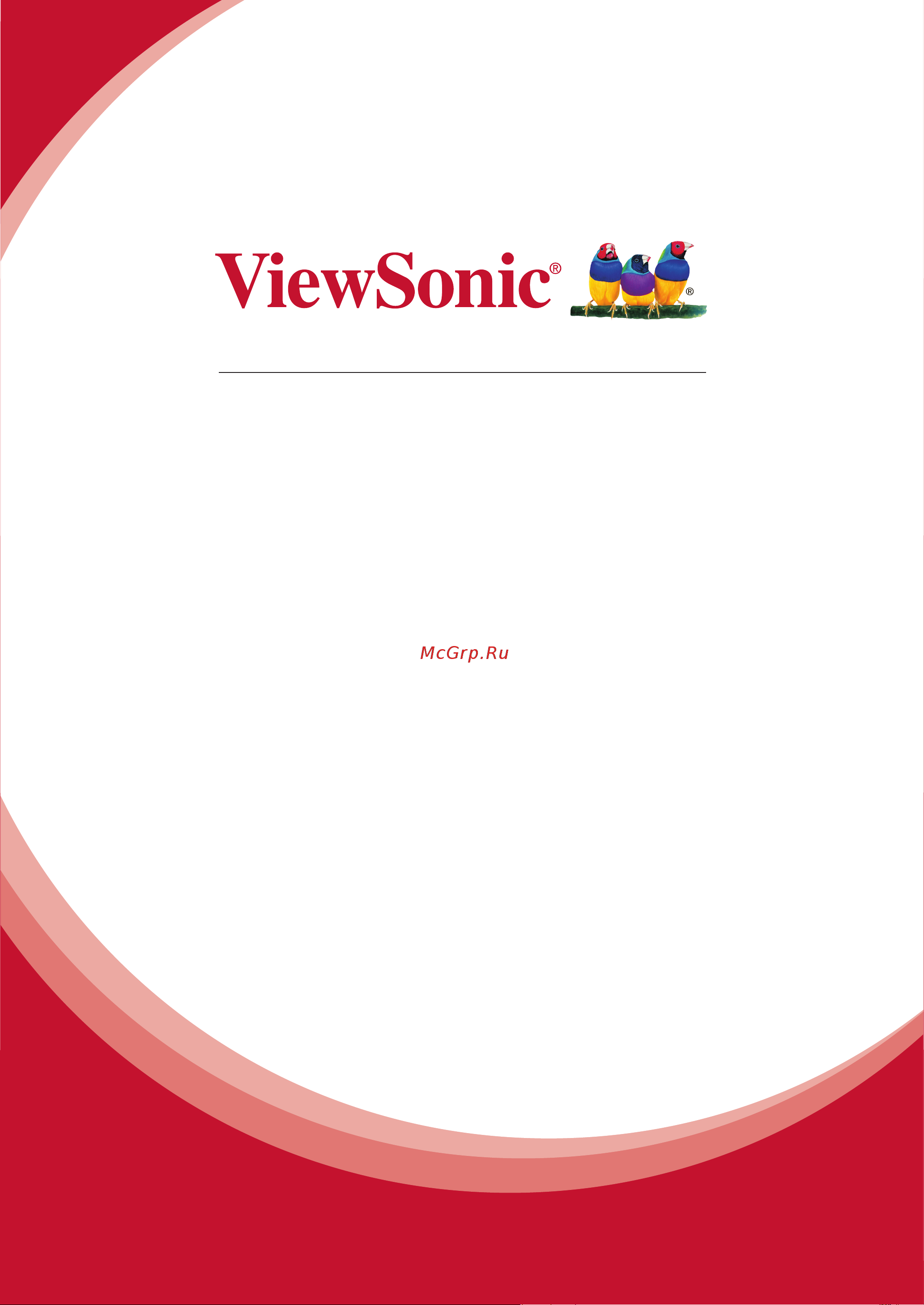Viewsonic CDP5537-L Руководство по эксплуатации онлайн
Содержание
- Соответствие требованиям p.2
- Инструкция по безопасной эксплауатации p.3
- Декларация о соответствии требованиям rohs p.4
- Регистрация изделия p.5
- Официальная информация о продукте p.5
- Номер модели номер документа серийный номер дата покупки p.5
- Название изделия p.5
- Авторские права p.5
- Cdp4237 l cdp4737 l cdp5537 l viewsonic lcd commercial display vs14673 vs14674 vs14675 cdp4237 l cdp4737 l cdp5537 l_ug_rus rev 1a 02 03 12 p.5
- Эксплуатация монитора p.6
- Установка подключения p.6
- Содержание p.6
- Сборка и подготовка p.6
- Развлекательная передача p.6
- Пульт дистанционного управления p.6
- Пользовательская настройка p.6
- Лицензия p.6
- Ик коды p.7
- Устранение неисправностей p.7
- Управление несколькими устройствами p.7
- Технические характеристики p.7
- Лицензия p.8
- Сборка и подготовка p.9
- Примечание p.9
- Предупреждение p.9
- Компоненты p.9
- Примечание p.10
- Комплект подставок stnd 019 комплект динамиков spk 012 p.10
- Дополнительные принадлежности p.10
- Панель подключения p.11
- Отметки экрана p.11
- Кнопки на экране p.11
- Ик приёмник индикатор питания y y светится включено y y не светится выключено p.11
- Y y чтобы включить или выключить индикатор питания выберите в главном меню опции p.11
- Составляющие и кнопки p.11
- Примечание p.11
- Примечание p.12
- Подключение динамиков p.12
- Использование установки стяжки для кабеля p.12
- Примечание p.13
- Подсоединение подставки p.13
- Использование системы безопасности kensington p.13
- Вертикальное расположение p.14
- Примечание p.15
- Крепление на стене p.15
- Внимание p.15
- Пульт дистанционного управления p.16
- Внимание p.16
- Подключение к персональному компьютеру p.18
- Внимание p.18
- Эксплуатация монитора p.18
- Примечание p.18
- Примечание p.19
- Подключение rgb p.19
- Подключение dvi d p.19
- Примечание p.20
- Подключение hdmi p.20
- Подключение display port p.20
- Регулировка экрана p.21
- Настройка параметров изображения p.21
- Выбор режима изображения p.21
- Настройка параметров вывода изображения с компьютера p.22
- Настройка звука p.22
- Выбор режима звучания p.22
- Настройка параметров звука p.23
- Использование дополнительных параметров p.23
- Настройка формата изображения p.23
- Исходный p.24
- С помощью кнопок навигации перейдите к одному из источников входа затем нажмите ok p.25
- Нажмите input вход для доступа к списку источников входа p.25
- Использование списка входов p.25
- Для каждого источника входа отобразится подключенное устройство p.25
- Выбор источника входного сигнала p.25
- Развлекательная передача p.26
- Подключение к проводной сети p.26
- Состояние сети p.27
- Примечание p.27
- Предупреждение p.28
- Подключение устройств хранения usb p.28
- Или p.28
- Обзор файлов p.29
- Дисплей может проигрывать медиафайлы с устройства usb или сервера dlna вашей сети p.30
- С помощью кнопок навигации перейдите к элементу видео и нажмите ok p.30
- С помощью кнопок навигации перейдите к p.30
- С помощью кнопок навигации выберите необходимый файл и нажмите ok p.30
- С помощью кнопок навигации выберите необходимую папку и нажмите ok p.30
- Просмотр фильмов p.30
- Поддерживаемые форматы файлов p.30
- Мультимедиа и нажмите ok p.30
- Управление воспроизведением с помощью следующих кнопок p.31
- Просмотр фильма p.31
- Примечание p.31
- Y y неправильные файлы отображаются в виде растрового изображения p.31
- Y y неподдерживаемые файлы отображаются при предварительном просмотре только в виде значка p.31
- Примечание p.32
- Y y параметры кодовой страницы могут быть недоступны в зависимости от языка файлов субтитров p.33
- Y y выбирайте кодовые страницы в соответствии с файлами субтитров p.33
- Y y в файле субтитров поддерживается до 10 000 блоков синхронизации p.33
- С помощью кнопок навигации перейдите для выполнения соответствующих настроек p.33
- С помощью кнопок навигации включите отображение размер картинки audio language язык аудио subtitle language язык субтитров или повтор p.33
- Примечание p.33
- При выборе параметра set video play настроить параметры воспроизведения видео p.33
- Y y субтитры поддерживаются только при наличии экранного меню на том же языке p.33
- Y y при воспроизведении видео можно отрегулировать размер картинки с помощью кнопки ratio p.33
- Просмотр фотографий p.34
- Примечание p.34
- С помощью кнопок навигации выберите set photo view настроить параметры просмотра фотографий set video настроить параметры изображения или set audio настроить параметры звука и нажмите ок p.35
- Примечание p.35
- При просмотре фотографий используйте следующие параметры p.35
- Параметры фото p.35
- Нажмите menu для отображения меню опции p.35
- Количество выбранных фото параметры p.35
- Использование параметров отображения фотографий p.35
- Y y изменения дополнительных параметров видео не влияют на списки фото и музыка y y изменения дополнительных параметров списков фото и музыка выполняются аналогично друг другу но не влияют на список видео p.35
- С помощью кнопок навигации перейдите к slide speed скорость слайд шоу transition effect эффект перехода или bgm p.36
- С помощью кнопок навигации перейдите для выполнения соответствующих настроек p.36
- При выборе пункта set photo view настройки просмотра снимков p.36
- Настройки эффектов перехода p.36
- Прослушивание музыки p.37
- Советы по воспроизведению музыкальных файлов p.38
- Примечание p.38
- Для управления воспроизведением используются следующие кнопки p.38
- А для перехода к предыдущей музыкальной композиции кнопку p.38
- Y y устройство не поддерживает mp3 файлы с id3 тегами p.38
- Y y поврежденный музыкальный файл не воспроизводится при этом продолжительность воспроизведения отображается как 00 00 y y музыкальные файлы со встроенной защитой авторских прав загруженные из платных служб не будут воспроизводиться вместо продолжительности воспроизведения будет отображаться несоответствующая информация y y при нажатии кнопок ok и экранная заставка отключается y y в этом режиме также доступны кнопки воспр пауза на пульте ду y y для перехода к следующей музыкальной композиции можно использовать кнопку p.38
- Y y неправильные файлы отображаются в виде растрового изображения p.38
- Y y неподдерживаемые файлы отображаются при предварительном просмотре только в виде значка p.38
- Примечание p.39
- Руководство по divx vod p.40
- Примечание p.40
- Примечание p.41
- Использование pip pbp p.41
- Пользовательская настройка p.43
- Доступ к главному меню p.43
- С помощью кнопок навигации перейдите к нужной настройке или опции и нажмите кнопку ok p.44
- С помощью кнопок навигации перейдите к картинка и нажмите ok p.44
- После завершения нажмите exit выход для возврата в предыдущее меню нажмите back назад p.44
- Параметры меню картинка p.44
- Ниже приведено описание доступных параметров звука p.44
- Нажмите кнопку menu меню для доступа к главному меню p.44
- Для возврата к предыдущему уровню нажмите back назад p.44
- Опции режима изображения p.45
- Дополнительные настройки p.46
- Ниже приведено описание доступных параметров звука p.47
- Нажмите кнопку menu меню для доступа к главному меню p.47
- Для возврата к предыдущему уровню нажмите back назад p.47
- С помощью кнопок навигации перейдите к нужной настройке или опции и нажмите кнопку ok p.47
- С помощью кнопок навигации перейдите к звук и нажмите ok p.47
- Режимы звучания p.47
- После завершения нажмите exit выход для возврата к предыдущему меню нажмите back назад p.47
- Параметры меню звук p.47
- Примечание p.48
- Параметры меню время p.48
- С помощью кнопок навигации перейдите к параметру опции и нажмите ok p.49
- С помощью кнопок навигации перейдите к необходимой настройке или опции и нажмите ok для возврата к предыдущему уровню нажмите back назад p.49
- После завершения нажмите exit выход для возврата к предыдущему меню нажмите back назад p.49
- Параметры меню опции p.49
- Ниже приведено описание доступных параметров p.49
- Нажмите кнопку menu меню для доступа к главному меню p.49
- Примечание p.50
- Ввод данных кнопками невозможен это предотвратит ввод некорректной информации при помощи кнопок p.51
- Блокировка кнопок p.51
- Режим видеостены обычный режим p.52
- Режим видеостены p.52
- При отключении видеостены p.52
- При использовании 9 мониторов p.52
- При использовании 4 мониторов p.52
- При использовании 25 мониторов p.52
- При использовании 2 мониторов p.52
- При использовании 16 мониторов p.52
- После p.52
- Позволяет опустить части изображения равные расстоянию между экранами p.52
- Данный монитор можно использовать вместе с дополнительными мониторами чтобы получить большую видеостену p.52
- Off выкл p.52
- Id монитора в режиме tile p.52
- Устанавливает размер вспомогательного экрана размер 0 10 p.53
- Pip картинка в картинке отображает вспомогательный экран внутри главного pbp картинка за картинкой отображает вспомогательный экран рядом с главным p.53
- Режим p.53
- Pip pbp p.53
- Размер p.53
- Hdmi dvi d display port o p.53
- Примечание p.53
- Позиция p.53
- Настраивает позицию вспомогательного экрана вверх слева внизу слева вверху справа внизу справа p.53
- Компонент o p.53
- Кнопка photo фото movie фильм p.53
- Главная экран p.53
- Главная p.53
- Вспомога тельная экран p.53
- Воспроизведение видео и фотографий хранящихся на usb устройстве на одном мониторе разделив его на основной и вспомогательный экраны см стр 7 p.53
- Внизу слева внизу справа p.53
- Вверху слева вверху справа p.53
- Y y приведенные ниже кнопки работают в режиме pip p.53
- Y y в режиме pip pbp видеозаписи воспроизводятся последовательно и непрерывно p.53
- Установки сети p.54
- Установка подключения p.55
- Примечание p.55
- Примечание p.56
- Подключение ресивера hd dvd проигрывателя видеокамеры фотокамеры игрового устройства или видеомагнитофона p.56
- Подключение hdmi p.56
- Компонентное подключение p.56
- Подключение накопителя usb p.57
- Подключение к выходу av cvbs p.57
- Или p.57
- Подключение lan p.58
- Цепочка мониторов p.59
- Примечание p.59
- Устранение неисправностей p.60
- Технические характеристики p.63
- Cdp4237 l p.63
- Cdp4737 l p.65
- Cdp5537 l p.67
- Указанные выше характеристики продуктов могут быть изменены без предварительного уведомления в связи с модернизацией функций устройства p.69
- Рисунки в данном руководстве могут отличаться от фактического продукта и компонентов размеры винтов указаны в разделе монтаж на стене см стр 1 p.69
- Размеры p.69
- Ед изм мм p.69
- Режим dtv цифрового телевидения p.70
- Примечание p.70
- Поддерживаемый режим rgb pc p.70
- Поддерживаемые режимы hdmi dvi d display port pc p.70
- Индикатор питания p.70
- Y y частота горизонтальной развертки интервал по горизонтали это время отображения одной вертикальной строки при делении единицы на интервал по горизонтали получается количество горизонтальных строк отображаемых каждую секунду эта величина может быть подсчитана как частота горизонтальной развертки единица измерения килогерц кгц p.70
- Y y частота вертикальной развертки чтобы пользователь мог наблюдать за монитором экранное изображение должно меняться несколько десятков раз в секунду подобно свету люминесцентной лампы частота вертикальной развертки или скорость обновления показывает сколько раз в секунду меняется изображение единица измерения герц гц p.70
- Y y если кабель подключен к hdmi или порту дисплея можно выбрать режим pc dtv рекомендуется при подключении к пк выбрать режим pc а при подключении к dtv выбрать режим dtv p.70
- Ик коды p.71
- Y y используйте этот способ для подключения нескольких устройств к одному компьютеру можно управлять несколькими мониторами одновременно подключив их к одному компьютеру y y в меню опции должен быть установлен идентификатор установить id от 1 до 99 без повторов p.72
- Управление несколькими устройствами p.72
- Подсоедините кабель rs 232c как показано на рисунке p.72
- Подключение кабеля p.72
- Параметры обмена данными p.72
- Конфигурации rs 232c p.72
- Y y скорость передачи 9600 бод uart y y разрядность 8 бит y y бит четности нет y y cтоповый бит 1 бит y y контроль потока нет y y код обмена данными код ascii y y используйте кабель компьютер компьютер развернутый кабель p.72
- Y y протокол rs 232c используется для связи между компьютером и монитором с компьютера можно включить и выключить монитор выбрать источник входного сигнала или настроить экранное меню p.72
- Служба поддержки p.73
- Ограниченная гарантия p.74
- Индикация viewsoni p.74
- Lcd коммерчески p.74
Похожие устройства
-
 Viewsonic VA2432-MHDРуководство по эксплуатации
Viewsonic VA2432-MHDРуководство по эксплуатации -
 Viewsonic VA2432-hРуководство по эксплуатации
Viewsonic VA2432-hРуководство по эксплуатации -
 Viewsonic VX2468-PC-mhdРуководство по эксплуатации
Viewsonic VX2468-PC-mhdРуководство по эксплуатации -
 Viewsonic VA2732-HРуководство по эксплуатации
Viewsonic VA2732-HРуководство по эксплуатации -
 Viewsonic VA1921aРуководство по эксплуатации
Viewsonic VA1921aРуководство по эксплуатации -
 Viewsonic CDE5561TРуководство по эксплуатации
Viewsonic CDE5561TРуководство по эксплуатации -
 Viewsonic EP3203rИнструкция по эксплуатации
Viewsonic EP3203rИнструкция по эксплуатации -
 Viewsonic VA2403-hРуководство по эксплуатации
Viewsonic VA2403-hРуководство по эксплуатации -
 Viewsonic VA2245-LEDРуководство по эксплуатации
Viewsonic VA2245-LEDРуководство по эксплуатации -
 Viewsonic SD-Z225Инструкция по эксплуатации
Viewsonic SD-Z225Инструкция по эксплуатации -
 Viewsonic XG3202-CРуководство по эксплуатации
Viewsonic XG3202-CРуководство по эксплуатации -
 Viewsonic VP3268-4KРуководство по эксплуатации
Viewsonic VP3268-4KРуководство по эксплуатации